こんにちは。生涯挑戦!をモットーにシニア世代を応援する、こうちゃんです。
ブログは経験あっても別ドメインで複数サイトを初めて作ろうとすると、いろいろわからないことだらけで戸惑いますよね。
新規ドメインをXサーバーで設定する時、SSL設定に失敗しましたと表示がでました。
さらにそのままワードプレスをインストールして開こうと思ったら、「接続はプライベートではありません」と表示されてしまいました。
こんな経験ないですか?ワードプレスにログインできない状態になって、どうしたらいいか一瞬焦ってしまいますよね。
いろいろ検索して調べた結果、こんな時の解決策がわかりましたので、同じような症状でお悩みの方がすぐに解決できるようにまとめました。
■エックスサーバーでSSL設定に失敗!「接続はプライベートではありません」の対処方法
結論は、
自分で独自SSL設定をする
なのですが、その方法を解説する前に、起きた問題をまとめておきます。
SSL設定時の「接続はプライベートではありません」表示とは問題はどんな症状なのか
新規ドメインをエックスサーバーで設定するときの手順を以下に示します。
お名前.comなどから新規に購入したドメインをエックスサーバーに設定するときには、これまで以下の手順で上手く行ってました。
・サーバーパネルにログイン>ドメイン>ドメイン設定
・ドメイン設定追加を選ぶ
・無料独自SSL設定にチェックマークが入っていることを確認して、ドメイン名を入力して「確認画面に進む」をクリック
この手順を画面で示すとこのようになります:
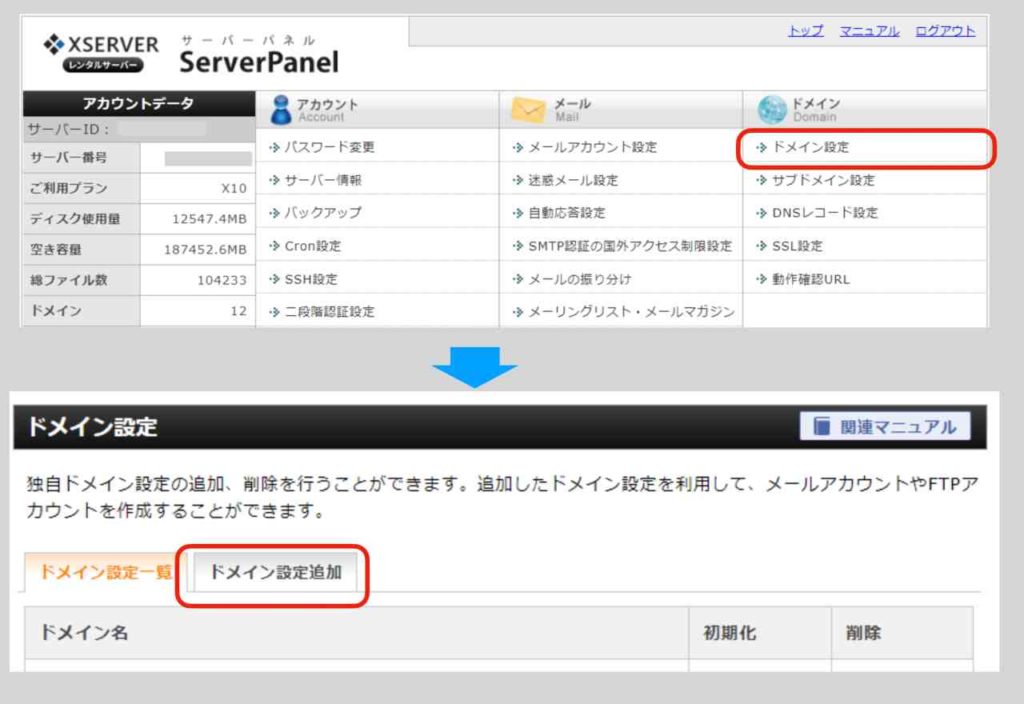
ドメイン設定追加を押すと、次の図の様に、無料SSL設定にチェックマークが入った画面になります。
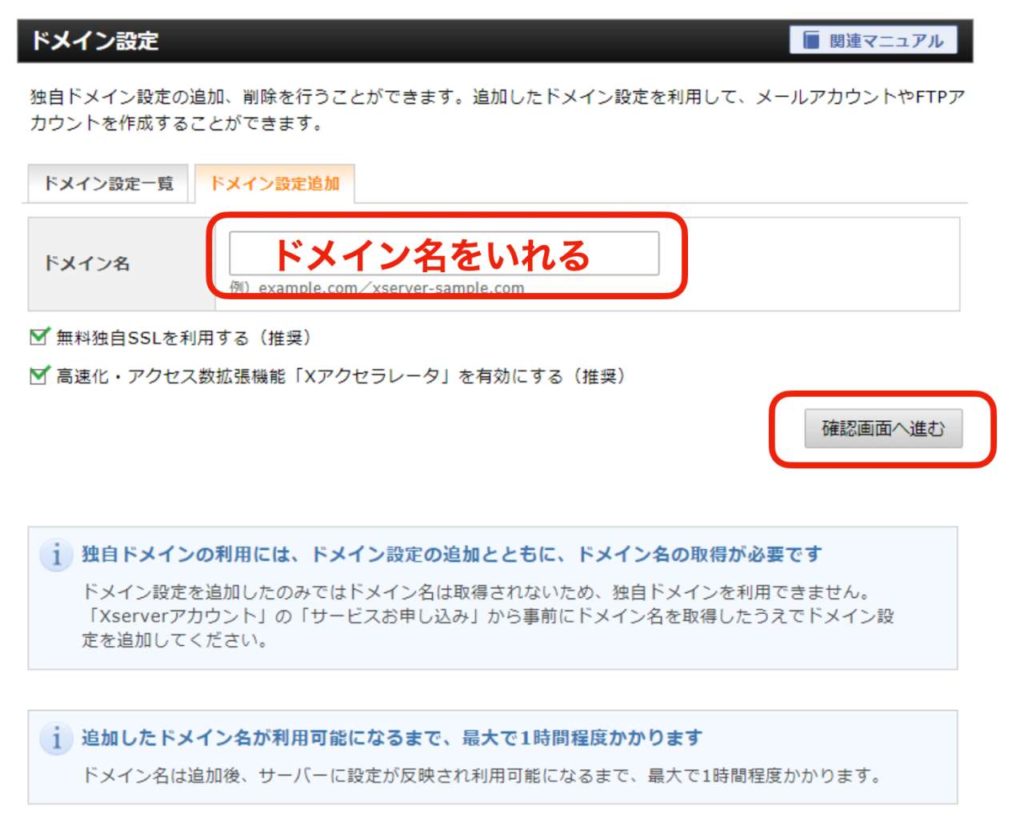
今回は、SSL設定に失敗しましたと表示がでて、後でWordpress上で何とかなると考えて、とりあえずWordpressをインストールしました。
インストールはできたのですが、ログインしようとすると。このような表示がでて、先に進めなくなってしまいました。
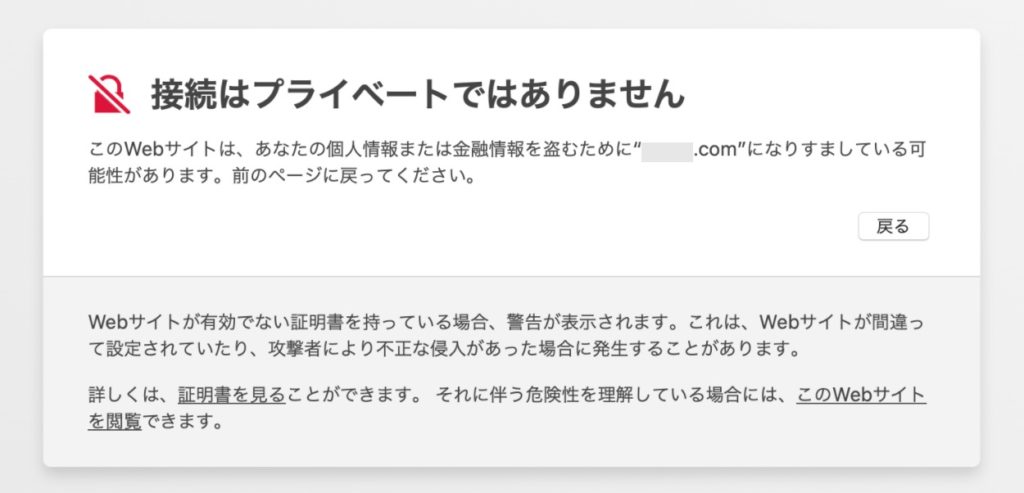
エックスサーバーで新規ドメインのSSL設定に失敗した時の対処方法は?
少し焦りましたが、いくつかネットで調べてみた結果、以下の方法が有効そうだったので実施してみたら上手くいきました。
それは、「独自SSL」の設定を追加することです。一度知ってしまえばなんてことはないのですが、知らないと色々調べる手間がかかります。
こんな時の対処方法は、
「独自SSL」の設定を追加してみる。
です。
やり方は簡単で、
・ドメイン設定>SSL設定を選ぶ
・ドメイン選択画面になるので、該当するドメインを選ぶ
・「独自SSL設定を追加」を選らんで必要事項を記入し「確認画面へ進む」を押す
・設定ドメイン名が表示されたら「追加する」を押す
・数分後に「*****.comに独自SSL設定を追加しました」のメッセージが表示されたら
反映されるまで1時間ほど待つ
以上で解決します。図でも示しておきます。SSL設定を選び、ドメイン名を確認して「選択する」を押します。

独自SSL設定を追加を押して必要事項を記入して確認画面へ進むを押します。その後も順を追って処理すれば大丈夫です。

この様に1時間ほど経過してから見ると、うまく設定されていました。
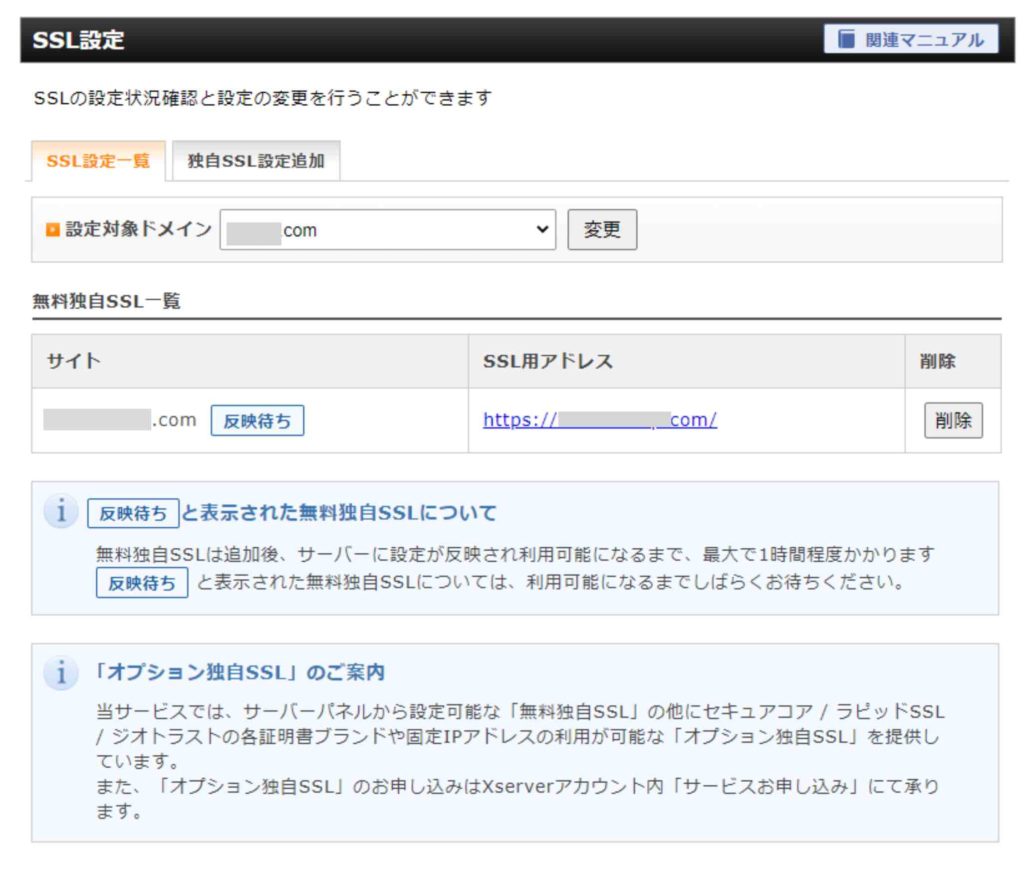
■まとめ
新規ドメインをエックスサーバーでSSL設定する時にWordpressインストール後に「接続はプライベートではありません」が出た時の対処方法としては、「独自SSL設定」を追加することで解決できます。
その具体的手順を紹介しました。参考になれば嬉しいです。
SSL化についてと、wordpressをインストールした後のSSL化の問題についてはこちらの記事で解説しています。



















